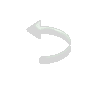|
|
|
Trabalho executado
no PSP X2
Mask:
Narah_mask_0579
Mask:
Narah_mask_0479
Mask: Image 1
Um tube Misted
Um tube com
contornos definidos
Plugin Graphics
Plus / Cross Shadow
Roteiro:
01 - Escolher duas
cores que combinem com o trabalho
02 - Abrir uma
transparência 850 X 600. Pintar com a cor mais clara
03 - Layers / New
Raster Layers. Pintar com a cor mais escura
Aplicar a
Mask Image 1
Layers / Merge /Group
04 - Com a
ferramenta de seleção Rectangle, selecionar a parte superior
lisa da mask
Delete no
teclado
Selections /
Select None
Se ficar
alguma sobrinha, apagar com a ferramenta Eraser
05 -Layers / New
Raster Layers. Pintar com a cor escura
06 - Com a
ferramenta Pick, arrastar para cima esta layer até alcançar a 3ª
"lajota" da mask
Deverá ficar
assim:
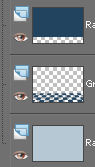
07 - Layers / New
Raster Layers
Pintar com a cor
escura
08 -Aplicar
Narah_mask_0479
Layers / Merge /
Merge Group
09 - Effects / 3D
Effects / Drop Shadow 5 / 5 / 70 30 / Cor branca
10 - Layers / New
Raster Layers
Pintar com a cor
branca
Aplicar novamente
Narah_mask_0479
Layers / Merge /
Merge Group
11 - Layers / Merge
/ Merge Down
12 - Com a
ferramenta Pick subir um pouquinho a parte inferior da layer da
mask para que ela
fique bem no final das "lajotas" (observe os modelos)
13 - Configurar a
ferramenta de seleção Freehand como no print:
14 - Selecionar
como o print:
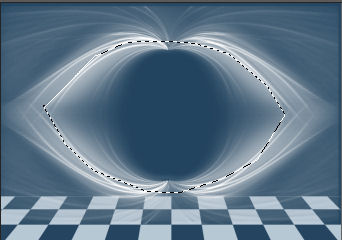
15 - Layers / New
Raster Layers. Layers / Arrange / Move Down
16 - Colocar a
imagem misted escolhida como Paste Into Selection
Selections /
Select none
OBS: Se a imagem
escolhida for pequena, colocá-la como New Raster Layer e
posicioná-la
melhor com a ajuda da Ferramenta Pick
17 - Ativar a
layer da imagem misted. Layers / New Raster Layer
Pintar com outra
cor a sua escolha
18 - Aplicar
Narah_mask_0579
Layers / Merge/
Merge Group
19 - Duplicar esta
layer. Numa delas, aplicar um Resize de 65% e colocá-la à
direita
do trabalho, como
gostar
Na outra, aplicar
Resize de 50%
Image / Flip
Colocá-la mais
para a esquerda, à seu gosto
20 - Colocar seu
tube, redimensioná-lo, se necessário
Effects / 3D
Effects /Drop Shadow 5 / 5 / 65 / 25 / Cor: preta
21 - Layers/
Arrange/ Bring to Top
22 - Layers/ Merge/
Merge Visible
23 - Image /
Canvas Size 910 X 660, sendo 30 pixels em todos eles
24 - Com Magic
Wand Tool, configurada em Add (Shift) / RGB Value / Tolerance e
Feather 0 /
Anti-alias marcado
e Outside, selecionar a borda
25 - Layers/ New
Raster Layer. Pintar com a cor escura
26 - Effects /
Plugin Effects / Graphics Plus / Cross Shadow:
85 / 28 / 165 /95
/ 40 / 8 / 25 / 100
27 - Selections /
Invert
Effects / 3D
Effects / Drop Shadow 5 / 5 / 65 / 25 / Cor: preta
28 - Repetir o
Drop Shadow, com Vertical e Horizontal negativos
-5 / -5 / 65 / 25
/ Cor: preta
29 - Selections /
Select None
30 - Layers/ Merge/
Merge Visible
31 - Se desejar,
voltar ao tamanho original: 850 X 600
32 - Assinar e
salvar como JPG
Outro exemplo:
 
Créditos:
Exemplo principal:
Tube: Autoria desconhecida
Misted: C-Josy
1º exemplo: Tube:
Autoria desconhecida
Misted: Gemini
Mists
2º exemplo:
Tube: Autoria
desconhecida
Misted: Alesx Sun
Tutorial criado
por Neuza Jantzen, em 15 / 09 / 2017, sendo proibido a sua
divulgação sem o prévio
consentimento da
autora
|